اگر با مشکل اتصال به وای فای در ویندوز 10 مواجه هستید می توانید
اگر با مشکل اتصال به وای فای در ویندوز 10 مواجه هستید می توانید
با توجه به تغییرات قابل توجهی که ویندوز 10 در بخش های مختلف داشته و با توجه به قابلیت های جدیدی که به بخش شبکه و اینترنت آن اضافه شده است گروه مشاوره هیواتک در این مقاله قصد دارد به بررسی تنظیمات اینترنت و شبکه در ویندوز 10 بپردازد . همچنین در بخش دوم مقاله یکی از مشکلات رایج کاربران ویندوز 10 یعنی مشکل اتصال به وای فای در ویندوز 10 و راه حل های این مشکل را بررسی خواهیم پرداخت .
نگاهی به بخش تنظیمات اینترنت و شبکه در ویندوز 10
برای رفع مشکلاتی از قبیل مشکل وصل نشدن کامپیوتر به اینترنت ، مشکل اتصال وای فای و یا مشکل no internet در ویندوز 10 باید به بخش تنظیمات اینترنت و شبکه در ویندوز 10 مراجعه کنید . منوی settings جدید در ویندوز 10 به شما امکان دسترسی به تنظیمات کاربردی بدون نیاز به control panel را می دهد . برای دسترسی به بخش تنظیمات اینترنت و شبکه در ویندوز 10 از قسمت تنظیمات ویندوز ( Settings ) وارد تب Network & Internet شوید . این بخش دارای قسمت های مختلفی است که البته تعداد این بخش ها به سیستم شما بستگی دارد . به عنوان مثال با توجه به اینکه سیستم بنده وایرلس ندارد بخش Wifi در تب Network & Internet سیستم بنده دیده نمی شود .
تب Status :
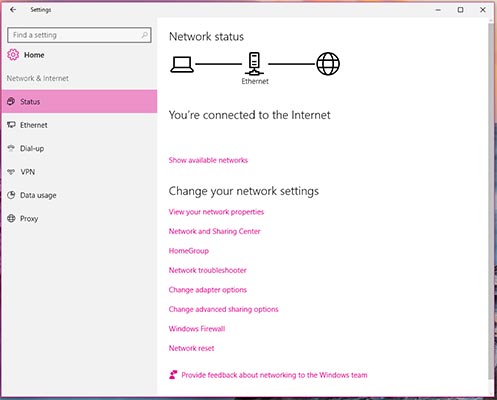
تب Status در بخش تنظیمات اینترنت و شبکه (Network & Internet ) ، وضعیت اتصال اینترنت را نمایش می دهد و نشان می دهد که از چه طریق به اینترنت متصل هستید . از طریق این بخش شما می توانید جزئیات اتصال به اینترنت را از طریق گزینه View your network properties مشاهده نمایید . به عنوان مثال آدرس آی پی تان . همچنین از طریق گزینه Network troubleshooter می توانید در صورت مواجهه با مشکل اتصال به اینترنت ، آن را عیب یابی نمایید .
تب Wifi :
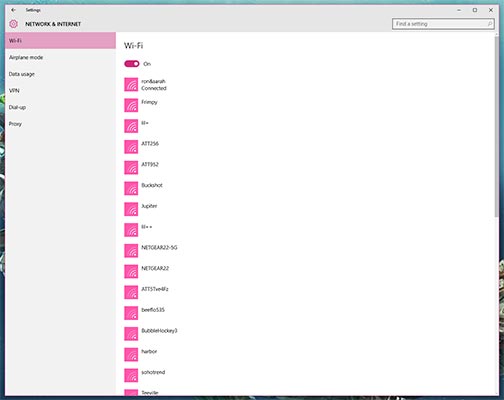
تب بعدی در بخش تنظیمات اینترنت و شبکه در ویندوز 10 ، تب Wifi می باشد . در بالای این بخش یک دکمه تغییر وضعیت قرار دارد که به شما این امکان را می دهد که وای فای خود را روشن و یا خاموش نمایید . در این بخش همچنین شبکه ای که شما به آن متصل هستید و همچنین سایر شبکه های اطرافتان را نمایش می دهد . در قسمت Manage wifi settings می توانید کنترل بیشتری روی تنظیمات وای فای خود داشته باشید .
تب Airplane mode :
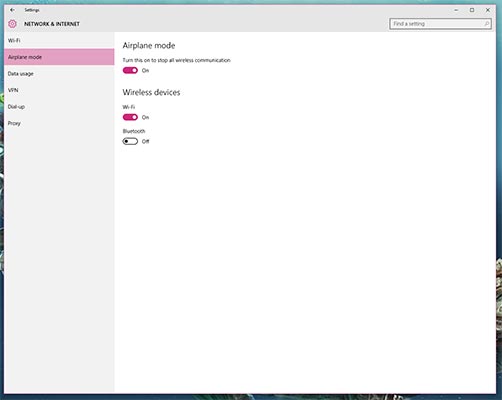
این تب تنها زمانی ظاهر می شود که سیستم شما از شبکه های رادیویی بی سیم مثل Wifi و Bluetooth استفاده می کند . در این بخش دکمه تغییر وضعیتی وجود دارد که می توانید از طریق off کردن آن کلیه ارتباطات وایرلس را قطع نمایید . در این مورد شما تنها Wifi و Bluetooth را می بینید اما برخی از تبلت ها Cellular data را نیز نمایش خواهند داد .
تب Data usage :
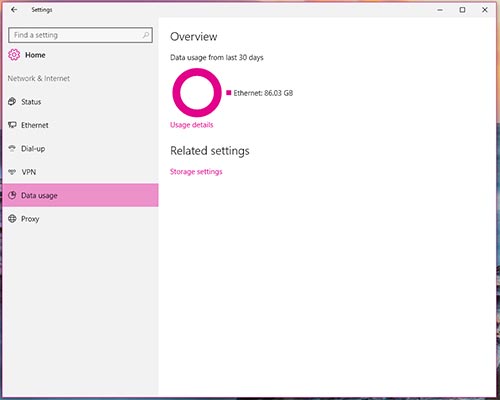
این بخش ار تنظیمات اینترنت و شبکه در ویندوز 10 وضعیت مصرف دیتا اینترنت را در سی روز اخیر نمایش می دهد . این بخش بیشتر برای کاربران تبلت که داده های خود را از طریق منابع مختلف مثل وای فای و اینترنت تلفن همراه و ... دریافت می کنند کاربردی است و می توانند میزان مصرف دیتا اینترنت خود را مشاهده نمایند . با توجه به اینکه بنده از یک اتصال سیمی اترنت استفاده می کنم بنابراین این بخش تنها یک مورد را نمایش می دهد . با کلیک روی گزینه usage details موجود در هر منبع اینترنت می توانید جزئیات بیشتری در خصوص اینکه کدام برنامه ها دیتا بیشتری مصرف می کنند دریافت نمایید .
تب VPN :
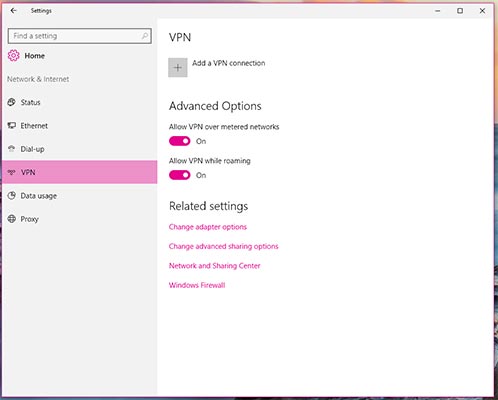
در این بخش از تنظیمات اینترنت و شبکه ، در بخش Add a VPN Connection می توانید یک vpn اضافه کنید . همچنین می توانید ارائه دهنده vpn را مشخص نموده ، نامی برای اتصال خود انتخاب کرده ، نام و آدرس سرور و اطلاعات ثبت نامی خود را مشخص نمایید .
تب Dail up و تب Ethernet :
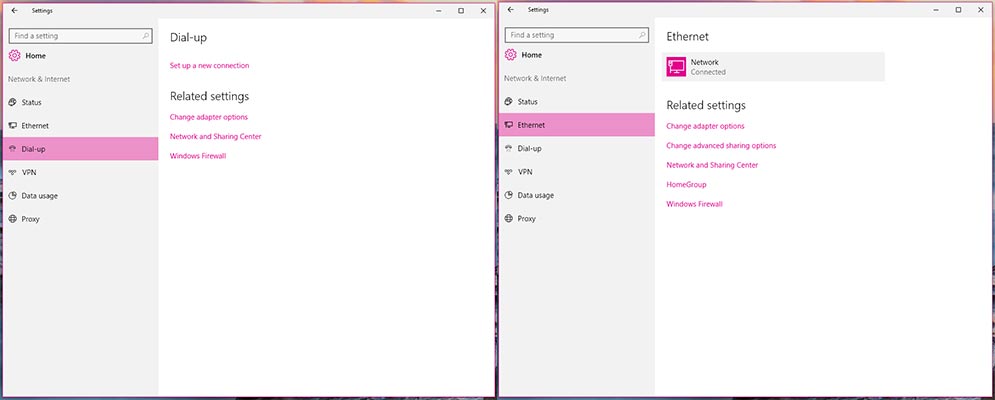
این دو بخش مربوط به انواع اتصالات اینترنتی می باشد ، اگر از اتصال اترنت استفاده می کنید آدرس IPV4 سرور های DNS ، نام تولید کننده ، نسخه درایور و آدرس فیزیکی را ملاحظه می کنید .
تب Proxy :
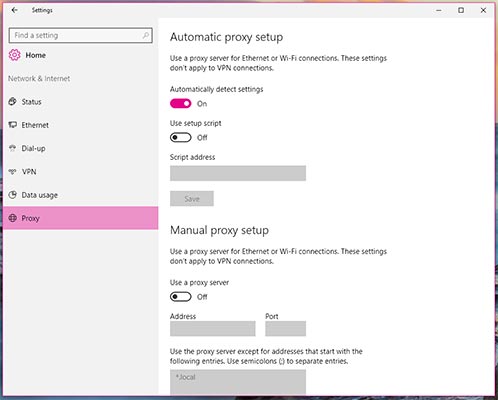
در این بخش ار تنظیمات اینترنت و شبکه در ویندوز 10 می توانید از Proxy اتوماتیک استفاده کنید و یا با وارد کردن آدرس آی پی و پورت سرور Proxy خود ، پروکسی خود را به صورت دستی وارد نمایید . با استفاده از سرور پروکسی می توانید آدرس آی پی خود را مخفی کرده و یا به وب سایت های بسته شده دسترسی پیدا کنید .
رفع مشکل اتصال به وای فای در ویندوز 10
یکی از مشکلات رایجی که بسیاری از کاربران ویندوز 10 با آن مواجه هستند مشکل اتصال به وای فای در ویندوز 10 می باشد که به صورت های مختلفی پدیدار می شود ، به عنوان مثال گاهی خطای Limited connectivity بر روی علامت شبکه نشان داده می شود و گاهی هم به صورت درخواست مداوم رمز عبور می باشد . قبلا در مقاله راهنمای حل مشکل وای فای در ویندوز 7 و 8 به بررسی راه های رفع مشکل اتصال به وای فای در این دو نسخه از ویندوز پرداختیم . در این مقاله به بررسی رفع مشکل اتصال به وای فای در ویندوز 10 خواهیم پرداخت .
** برای رفع مشکل اتصال به وای فای در ویندوز 10 ابتدا ویندوز خود را آپدیت نموده و جدیدترین بروز رسانی های آن را دریافت نمایید . برای این منظور در قسمت start عبارت update را تایپ کرده سپس Check for update را انتخاب نمایید ، سپس بر روی دکمه search کلیک کنید تا جدیدترین آپدیت ها را جستجو کرده و برای شما دانلود نماید و بعد از آن ریستارت کنید . برای کسب اطلاعات بیشتر در خصوص آپدیت ویندوز 10 می توانید مقاله راهنمای آپدیت ویندوز 10 را مطالعه نمایید .
** اگر بعد از آپدیت ویندوز 10 همچنان با مشکل اتصال به وای فای در ویندوز 10 مواجه هستید جدیدترین درایورهای لپ تاپ خود را از وب سایت سازنده آن دانلود و نصب نمایید و در صورتی که از کامپیوتر یا کارت وای فای استفاده می کنید نام کارت خود را که روی آن نوشته شده جستجو کرده و به وب سایت سازنده آن مراجعه کنید و آخرین درایور مربوط به آن را دانلود و نصب نمایید .
** بعد از این مرحله در صورتی که همچنان با مشکل اتصال به وای فای ویندوز 10 مواجه هستید نرم افزار چیپست وای فای را دانلود و نصب نمایید . این درایورها عمومی هستند و برای دستگاه خاصی طراحی نشده اند . برای این منظور به قسمت start ویندوز رفته و روی آن راست کلیک کنید ، سپس گزینه Device manager را انتخاب کرده بعد از آن به بخش Network Adapter رفته و بر روی فلش کنار آن کلیک کنید . در این بخش می توانید مجموعه ای از دستگاه های نصب شده را ببینید . در گزینه هایی که wireless یا wifi در آن ها وجود دارد ، نام شرکت در کنار عبارت مشاهده می شود بعد از پیدا کردن این نام می توانید آن را در اینترنت سرچ کرده و آخرین درایور مربوط به آن را برای ویندوز 10 دریافت و نصب کنید .
** در آخرین مرحله در صورتی که همچنان مشکل اتصال به وای فای در ویندوز 10 شما حل نشده است این احتمال وجود دارد که مشکل به دلیل استفاده از نرم افزارهای VPN باشد . در صورتی که روی ویندوز 8.1 خود نرم افزار VPN استفاده نموده و سیستم خود را ارتقا به ویندوز 10 داده اید این امر می تواند مشکلاتی در اتصال به وای فای ایجاد نماید .
** در صورتی که شما به وای فای متصل هستید اما اینترنت ندارید باید بعد از بررسی وای فای و تنظیمات اینترنت سیستم خود را عیب یابی کنید . برای انجام این کار مراحل زیر را انجام دهید :
- وارد settings سیستم خود شوید .
- روی گزینه Update and security کلیک کنید .
- Trouble shoot را انتخاب کنید .
- با کلیک روی گزینه internet connection عیب یابی و رفع عیب برای شما انجام می شود .
** دستورات زیر را که مربوط به اینترنت وای فای است در cmd سیستم خود به ترتیب تایپ کرده و Enter را بعد از هر کدام بزنید .
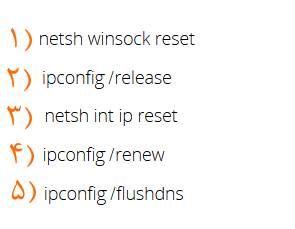
** در نهایت در صورت حل نشدن مشکل به وب سایت مایکروسافت رجوع کنید تا به صورت اتوماتیک مشکل سیستم شما شناسایی شده و با راهنمایی های ارائه شده اقدام به حل آن نمایید .
سوالات متداول
1- من از ویندوز 10 استفاده می کنم آیا می توانم مقدار حجم استفاده شده اینترنت خود را مشاهده کنم؟
بله. در ویندوز 10 این امکان را دارید تا مقدارحجم استفاده شده اینترنت خود را کنترل کنید. برای این کار وارد تنظیمات ویندوز شوید و در بخش Network & Internet روی Data usage کلیک کنید.2- چگونه نرم افزار چیپست وای فای را جهت رفع مشکل اتصال به وای فای ویندوز 10 دانلود و نصب کنم ؟
به قسمت استارت ویندوز رفته و روی آن راست کلیک کنید گزینه Device manager را انتخاب بعد به بخش Network Adaptor رفته بر روی فلش کنار آن کلیک کنید در این بخش در گزینه هایی که wireless یا wifi در آن ها وجود دارد نام شرکت مشاهده می شود بعد از پیدا کردن این نام می توانید ان را در اینترنت سرچ کرده و آخرین درایور مربوط به آن را برای ویندوز 10 دریافت و نصب کنید .3- برای رفع مشکل اتصال به وای فایم در ویندوز 10 می خواهم ویندوز را آپدیت وبروزرسانی کنم چطور این کار را انجام دهم ؟
در قسمت استارت عبارت update را تایپ و سپس check for update را انتخاب کنید بعد روی دکمه search کلیک کنید تا جدید ترین آپدیت ها را جستجو کرده و برای شما دانلود کند و بعد ریستارت کنید .اگر با مشکل اتصال به وای فای در ویندوز 10 مواجه هستید می توانید
اگر با مشکل اتصال به وای فای در ویندوز 10 مواجه هستید می توانید

پاسخ مشاور هیواتک: سلام. برای روفع مشکل اتصال به وای فای باید ماژول وای فای را به صورت جداگانه تهیه کنید.

پاسخ مشاور هیواتک: سلام. برای رفع مشکل اتصال به وای فای از طریق Device Manager درایور های سیستم را بروزرسانی کنید و در صورت برطرف نشدن مشکل با شماره ۹۰۹۲۳۰۵۶۹۵ تماس بگیرید تا مشاوران ما شما را راهنمایی کنند.
پاسخ مشاور هیواتک: با سلام برای رفع مشکل اتصال به وای فای مقاله تنظیمات مودم دی لینک را مطالعه کرده و برای کانفیگ مودم اقدام کنید.
پاسخ مشاور هیواتک: با سلام برای برطرف کردن مشکل اتصال به وای فای مقاله حل مشکل اتصال به وای فای در ویندوز 7 و 8 را مطالعه کنید.
پاسخ مشاور هیواتک: سلام. برای رفعمشکل اتصال به وای فای مقاله حل مشکل وای فای آیفون را مطالعه کنید.
پاسخ مشاور هیواتک: سلام. کاربر گرامی برای رفع این مشکل مقاله از کار افتادن وای فای لپ تاپ هیواتک را مطالعه کنید.
پاسخ مشاور هیواتک: کاربر گرامی سلام. در خصوص حل مشکلتون توصیه می کنم مقالات زیر را مطالعه کنید.کانفیگ مودم دی لینکقطع و وصل شدن اینترنتخاموش شدن چراغ وای فای مودم


